დარწმუნდით, რომ თქვენს მასპინძელ კომპიუტერს აქვს სტაბილური კავშირი
- Hyper-V არის Microsoft-ის ვირტუალიზაციის პლატფორმა და ის საშუალებას გაძლევთ შექმნათ მრავალი ვირტუალური მანქანა ერთ ფიზიკურ სერვერზე.
- თუ თქვენ შეიტანეთ ცვლილებები ვირტუალურ მანქანაში და შემდეგ გსურთ მისი აღდგენა დროის უფრო ადრეულ მომენტში, შეგიძლიათ გამოიყენოთ საგუშაგოები.
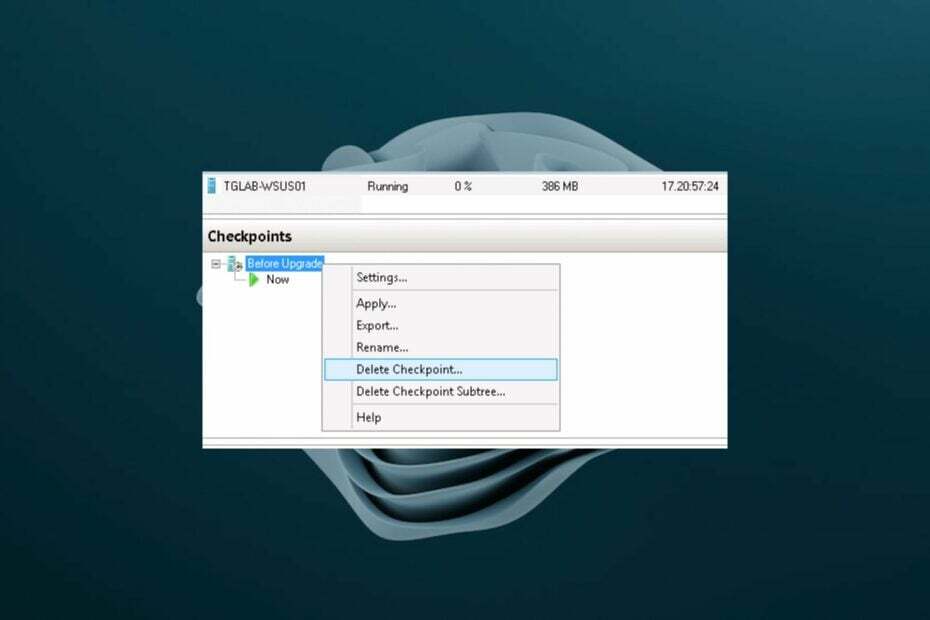
Xდააინსტალირეთ ჩამოტვირთვის ფაილზე დაწკაპუნებით
- ჩამოტვირთეთ Restoro PC Repair Tool რომელიც მოყვება დაპატენტებულ ტექნოლოგიებს (ხელმისაწვდომია პატენტი აქ).
- დააწკაპუნეთ სკანირების დაწყება იპოვონ Windows-ის პრობლემები, რამაც შეიძლება გამოიწვიოს კომპიუტერის პრობლემები.
- დააწკაპუნეთ შეკეთება ყველა პრობლემების გადასაჭრელად, რომლებიც გავლენას ახდენს თქვენი კომპიუტერის უსაფრთხოებასა და შესრულებაზე.
- Restoro ჩამოტვირთულია 0 მკითხველი ამ თვეში.
თუ იყენებთ ჰიპერ-ვ ვირტუალიზაცია Windows-ზე და შექმენით საგუშაგო, შეიძლება აღმოჩნდეთ სიტუაციაში, როდესაც დაგჭირდებათ საგუშაგოს წაშლა. თუმცა, ზოგჯერ ყველაფერი არასწორედ მიდის და არ არსებობს საგუშაგოს წაშლის საშუალება.
ეს გამშვები პუნქტები ნაგულისხმევად იქმნება ყოველ ჯერზე, როდესაც თქვენ ასრულებთ ზოგიერთ მოქმედებას, როგორიცაა VM-ის შეჩერება ან გაშვება, ან თუნდაც მასპინძელი კომპიუტერის გამორთვისას. ამ გამშვები პუნქტების მთავარი მიზანია ვირტუალური მანქანების წინა მდგომარეობის აღდგენა, როდესაც მათთან რაიმე არასწორედ მოხდება.
რატომ არ შემიძლია წავშალო გამშვები პუნქტი Hyper-V-ზე?
არსებობს რამდენიმე მიზეზი, რის გამოც თქვენ არ შეგიძლიათ წაშალოთ გამშვები პუნქტი Hyper-V-ზე. ქვემოთ მოცემულია რამდენიმე გავრცელებული მიზეზი:
- გამშვები პუნქტი ამჟამად გამოიყენება – საგუშაგოს წასაშლელად, ჯერ ის უნდა შეჩერდეს. როცა გაჩერდები ა ვირტუალური ხელსაწყო, ის ავტომატურად შეინახავს თავის მდგომარეობას, რათა მომავალში ხელახლა დაიწყოს მისი სარეზერვო ასლი. ეს პროცესი საჭიროებს გარკვეულ ადგილს დისკზე ინფორმაციის შესანახად.
- ვირტუალური მანქანების მიგრაცია – თუ თქვენ გადაიტანეთ ვირტუალური მანქანა ერთი ჰოსტიდან მეორეზე საგუშაგოების გამოყენებით, მაშინ ამ კონკრეტული ვირტუალური მანქანისთვის შეიქმნება მრავალი საგუშაგო. ამან შეიძლება გამოიწვიოს დაბნეულობა, თუ თქვენ ცდილობთ წაშალოთ ისინი ერთდროულად.
- ცუდი კავშირი მასპინძელთან – თუ თქვენ გაქვთ პრობლემები მასპინძელ კომპიუტერთან სტაბილური კავშირის დამყარებისას, შესაძლოა ვერ წაშალოთ გამშვები პუნქტი. შეამოწმეთ თქვენი ქსელის კავშირი და დარწმუნდით, რომ მასპინძელი სერვისი მუშაობს თქვენს კომპიუტერზე.
- თქვენ არ გაქვთ საკმარისი ნებართვაs – როდესაც ცდილობთ გამშვები პუნქტის წაშლას, Windows ამოწმებს, გაქვთ თუ არა ამის უფლება. თუ არ გაქვთ ნებართვა, ვერ წაშლით საგუშაგოებს.
- მესამე მხარის ინსტრუმენტმა შექმნა საგუშაგო – მიუხედავად იმისა, რომ თქვენ შეგიძლიათ გამოიყენოთ Hyper-V მენეჯერი გამშვები პუნქტების წასაშლელად, თქვენ არ შეგიძლიათ წაშალოთ მესამე მხარის ხელსაწყოს მიერ შექმნილი გამშვები პუნქტები.
რა შემიძლია გავაკეთო, თუ არ არსებობს საგუშაგოს წაშლის საშუალება?
რამდენიმე წინასწარი შემოწმება მოიცავს:
- შეამოწმეთ მუშაობს თუ არა ვირტუალური მანქანა.
- დახურეთ და გადატვირთეთ Hyper-V მენეჯერი.
- დარწმუნდით, რომ არ გაქვთ გამორთულია Hyper-V სერვისი.
- შეამოწმეთ ჩართულია თუ არა გამშვები პუნქტები თქვენი VM-ისთვის.
- გამორთეთ არასაჭირო სერვისები.
- გადატვირთეთ თქვენი კომპიუტერი.
ახლა შეგიძლიათ გააგრძელოთ გადაწყვეტილებები ქვემოთ.
1. განაახლეთ Hyper-V მენეჯერი
- გახსენით Hyper-V მენეჯერი.
- დააწკაპუნეთ მასპინძელი კომპიუტერის სახელზე მარჯვენა ღილაკით Hyper-V Manager-ში და აირჩიეთ განაახლეთ.

- გადატვირთეთ თქვენი კომპიუტერი.
2. გადატვირთეთ Hyper-V სერვისი
- დააჭირეთ ფანჯრები + რ გასაღებები გასახსნელად გაიქეცი დიალოგური ფანჯარა.
- Დაწერე სერვისები.msc და დაარტყა შედი.

- იპოვნეთ Hyper-V დაკავშირებული სერვისები, დააწკაპუნეთ თითოეულზე მარჯვენა ღილაკით, აირჩიეთ გაჩერდი, მაშინ დაწყება ისევ.

3. გაუშვით Hyper-V როგორც ადმინისტრატორი
- დააწკაპუნეთ მარჯვენა ღილაკით Საწყისი მენიუ და აირჩიეთ Კომპიუტერის მართვა.
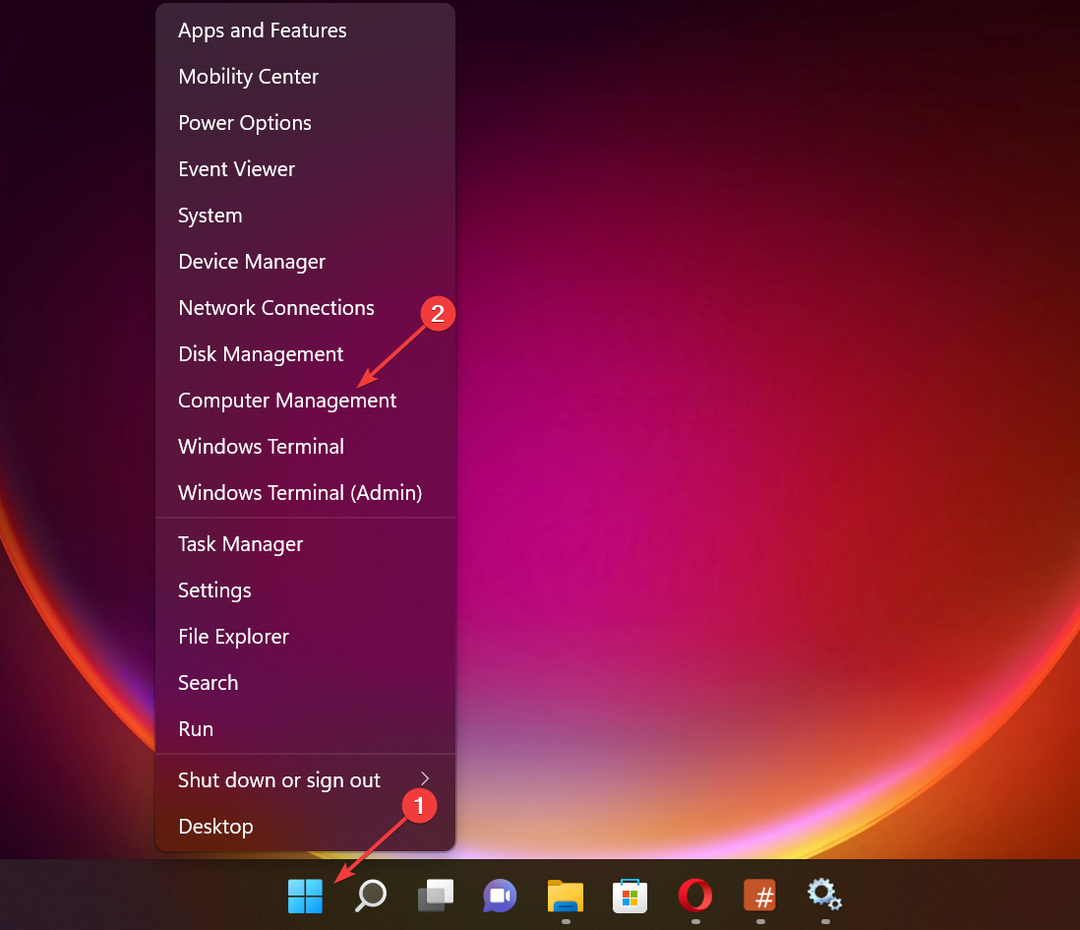
- იპოვნეთ და გააფართოვეთ ადგილობრივი მომხმარებლები და ჯგუფები და ორჯერ დააწკაპუნეთ ჯგუფები.

- აირჩიეთ და გახსენით Hyper-V ადმინისტრატორები.

- Დააკლიკეთ დამატებადა ში შეიყვანეთ ასარჩევად ობიექტების სახელები ველში და შეიყვანეთ თქვენი მომხმარებლის ანგარიშის სახელი.
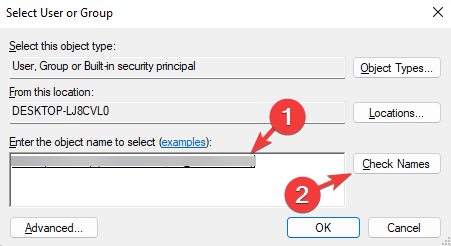
- დაჭერა კარგი, შემდეგ დააწკაპუნეთ მიმართეთ და კარგი ცვლილებების შესანახად.

- გადატვირთეთ თქვენი კომპიუტერი.
- დაემშვიდობეთ პრინტერის პრობლემებს KB5026436-ით
- Addinprocess.exe: რა არის და როგორ წაშალოთ იგი
- შესწორება: ადგილობრივი უსაფრთხოების ორგანოს დაცვა გამორთულია Windows 11-ზე
4. ხელახლა დააინსტალირეთ Hyper-V ფუნქცია
- დააჭირეთ ძებნა ხატი, ტიპი ჩართეთ ან გამორთეთ Windows ფუნქციები და დააწკაპუნეთ გახსენით.

- იპოვნეთ ჰიპერ-ვ ფუნქცია და მოხსენით მონიშვნა, შემდეგ დააწკაპუნეთ კარგი ცვლილებების შესანახად.

- გადატვირთეთ კომპიუტერი და გაიმეორეთ იგივე ნაბიჯები მხოლოდ ამჯერად, შეამოწმეთ ჰიპერ-ვ თვისება.
5. წაშალეთ საგუშაგო Powershell ბრძანებით
- დააჭირეთ ფანჯრები გასაღები, ტიპი PowerShell საძიებო ზოლში და დააწკაპუნეთ Ადმინისტრატორის სახელით გაშვება.
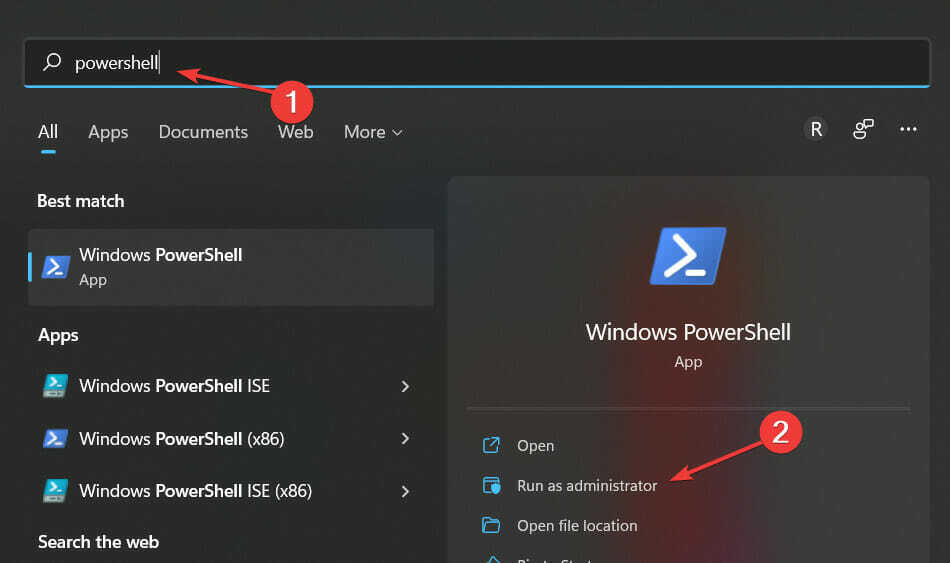
- ჩაწერეთ შემდეგი ბრძანება და დააჭირეთ შედი (შეცვალეთ VMName თქვენი ვირტუალური მანქანის სახელით):
Get-VMSnapshot -VMName| ამოღება-VMSnapshot 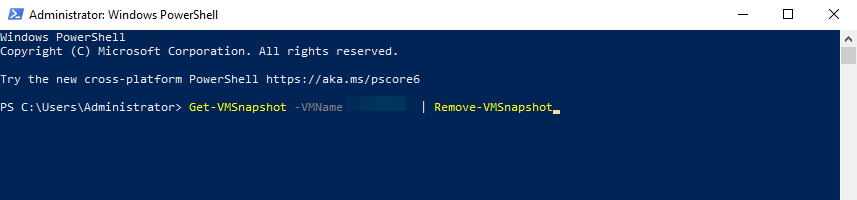
ზოგიერთ შემთხვევაში, თქვენ ნახავთ ამას Hyper-V არ არის ავტორიზებული დასაკავშირებლად. თუ ეს თქვენი უბედურებაა, ჩვენ გვაქვს ექსპერტის სტატია, რომელსაც აქვს ყველა გამოსავალი ამ პრობლემის თავიდან ასაცილებლად.
მომხმარებლები ასევე უჩივიან სხვა საკითხებს, როგორიცაა Hyper-V-ის დაყენება შეუძლებელია მაგრამ ჩვენ ფართოდ გავაშუქეთ სხვადასხვა გამოსწორებები, რათა დაგეხმაროთ ამ პრობლემის გვერდის ავლით.
კიდევ ერთი აქტუალური პრობლემაა Hyper-V მეხსიერება ამოიწურება. შეამოწმეთ ჩვენი სახელმძღვანელო იმავე საკითხთან დაკავშირებით, როგორც ჩვენ ასევე განვიხილეთ ეს საკითხი.
შეგვატყობინეთ, თუ შეძელით ამ პრობლემის მოგვარება ქვემოთ მოცემულ კომენტარებში.
ჯერ კიდევ გაქვთ პრობლემები? გაასწორეთ ისინი ამ ხელსაწყოთი:
სპონსორირებული
თუ ზემოხსენებულმა რჩევებმა არ გადაჭრა თქვენი პრობლემა, თქვენს კომპიუტერს შეიძლება ჰქონდეს უფრო ღრმა Windows პრობლემები. Ჩვენ გირჩევთ ამ კომპიუტერის სარემონტო ხელსაწყოს ჩამოტვირთვა (შეფასებულია მშვენივრად TrustPilot.com-ზე), რათა მათ მარტივად მივმართოთ. ინსტალაციის შემდეგ უბრალოდ დააწკაპუნეთ სკანირების დაწყება ღილაკს და შემდეგ დააჭირე შეკეთება ყველა.
![ვირტუალიზაციის მხარდაჭერა გამორთულია Firmware-ში [Fix]](/f/228d528c2c1f8bd301d3ab12fad04414.jpg?width=300&height=460)

